리눅스 디렉토리와 파일관련 명령어에 대해 알아보겠습니다.
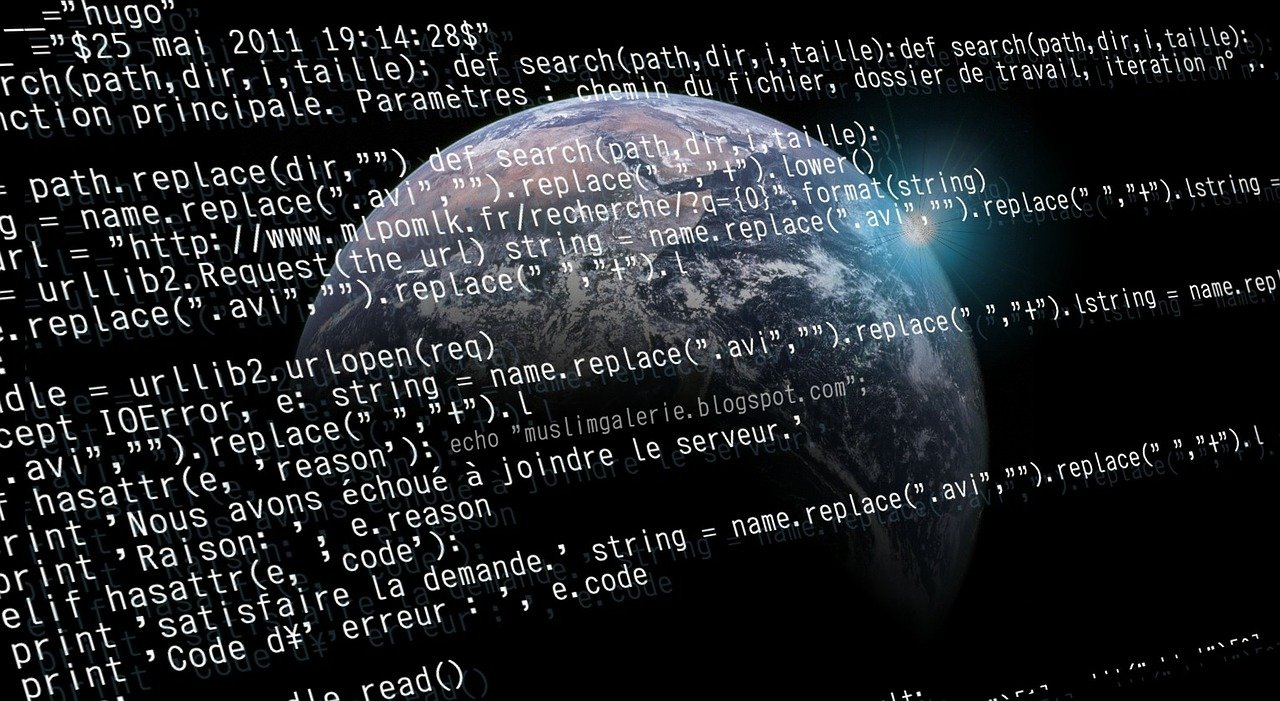
1. 디렉토리 관련 명령어
pwd : 현재 작업 디렉토리를 확인하는 명령어입니다.
cd : cd [이동할 경로] : 작업 디렉토리를 다른곳으로 변경할 때 사용하는 명령어입니다.
ls : ls [확인 할 디렉토리] : 디렉토리의 내용을 확인할 때 사용하는 명령어입니다.
일반적으로 ls 명령어는 -al 옵션과 함께 사용합니다.
ls -al : 여기서 -a는 숨겨진 파일까지 모두 표시하며 -l은 조금더 자세한 결과를 출력해줍니다.
mkdir : mkdir [생성할 디렉토리 이름] : 지정한 이름으로 된 디렉토리를 생성하며 하위 구조도 함께 만들기 위해서는 -p 옵션을 함께 사용해야합니다.
디렉토리를 생성할 때는 root 계정으로 다음과 같이 명령어를 적습니다.
mkdir -p kimbr/test123
이 명령어는 kimbr 디렉토리 아래에 test123 디렉토리를 만들어주세요라는 뜻입니다.
rmdir : rmdir [삭제할 디렉토리 이름] : 디렉토리를 삭제할 때 사용하는 명령어로 내부에 특정파일이나 디렉토리가 있으면 특정파일과 디렉토리 안에 파일을 삭제하는 명령어입니다.
rm : 파일을 삭제할 때 사용하는 명령어로 일반적으로 -r과 -f 옵션과 같이 사용합니다.
rm -r [삭제할 디렉토리 이름] : 파일을 삭제하는 rm 명령어에 -r 옵션을 이용하여 디렉토리를 삭제할 수 있습니다.
rm -f 강제 삭제하는 명령어 입니다.
mv : mv [현재 디렉토리 이름] [변경할 디렉토리 이름] : 디렉토리의 이름을 변경할 때 사용하는 명령어입니다.
mv: mv [옵션] [대상] [바꿀 이름] : mv 명령어에 옵션 값을 주어 디렉토리 이름을 변경할 대상과 바꿀 이름을 넣어줍니다.
mv : mv [원본 경로][이동할 경로] : 디렉토리를 다른 곳으로 옮길 때도 mv 명령어를 사용합니다.
mv : mv [옵션] [대상] [목적지] : 파일 이동 명령어인 mv에 옵션 값을 주고 대상과 이동할 목적지를 넣어줍니다.
cp
cp -r [원본경로][이동할 경로]: 디렉토리를 복사할 때는 cp 명령어와 -r 옵션을 함께 사용합니다.
cp [옵션] [원본] [사본] : 파일 복사 시 cp [원본] [사본] 으로 적어줍니다. 디렉토리 복사시에는 cp -r [원복] [사본] 순서대로 적어줍니다.
cp 명령어 후 옵션 -i를 넣으면 디렉토리 복사 후 붙여넣기 할 때 똑같은 파일이 존재할 경우 덮어쓸 것인지 물어봅니다.

2. 파일관련 명령어
touch : 내용이 없는 빈 파일을 생성하는 명령어입니다.
예를 들면 touch file라는 명령어는 file이라는 이름의 내용이 없는 빈 파일을 생성합니다라는 뜻입니다.
파일 내용을 확인하는 명령어는 다음과 같습니다.
cat : 파일의 내용을 전부 확인하는 명령어입니다.
head : 파일의 내용을 시작부터 몇 줄만 확인하며 기본적으로 10줄 옵션으로 보고 싶은 라인 수를 수정합니다.
tail : 파일의 내용의 끝에서 몇 줄만 확인하며 기본적으로 10줄 옵션으로 보고 싶은 라인 수를 수정합니다.
more : 파일의 내용을 화면에 맞춰서 확인하며 스페이스바는 한 페이지씩 확인가능하고 enter키는 한줄 씩 확인 가능합니다.
3. 절대경로와 상대경로
명령어를 사용할 때 경로를 입력하는 방식은 2가지가 있습니다.
첫번째는 절대경로입니다.
절대경로는 최상위 디렉토리인 /에서부터 특정 파일 또는 디렉토리 경로를 모두 입력하는 것입니다.
두번째는 상대경로입니다.
상대경로는 현재 작업하는 디렉토리를 기준으로 특정 파일 또는 디렉토리의 경로를 입력합니다. .은 현재 디렉토리를 의미하고 ..은 상위 디렉토리를 의미합니다.
예를 들면 : ../../은 상위의 상위 디렉토리라는 뜻입니다.
무조건 /를 기준으로 하며 현재 작업하는 디렉토리를 기준으로 절대경로와 상대경로를 확인할 수 있습니다.
추가적으로 리눅스에서 표시되는 내용에 대한 설명입니다.
-rw---------. 1 root root 1746 7dnjf 25 21:21 anaconda-ks.cfg
-rw--------- : 파일에 대한 접근 권한
1 : 하드 링크 수
root : 파일의 소유자 UID
root : 파일의 관리 그룹 GID
1746 : 파일의 크기
naconda-ks.cfg : 파일의 이름
파일의 이름 앞에 .이 붙어 있으면 숨겨진 파일이며 ls 명령어와 -a 옵션을 함께 사용하면 확인 가능합니다.
'리눅스' 카테고리의 다른 글
| 리눅스 파일 및 디렉토리 검색관련 grep과 find 명령어 및 심볼릭 링크 (0) | 2022.09.15 |
|---|---|
| 리눅스 문서 편집기 vi와 nano 명령어 (0) | 2022.09.15 |
| CentOS 패키지 설치 시 사용하는 RPM과 DNF (0) | 2022.02.04 |
| 리눅스 파일 관리를 위한 사용자 관리와 파일 속성 (0) | 2022.01.28 |
| 리눅스 vi 에디터의 기본 사용법과 기본 명령어 (0) | 2022.01.27 |




댓글